Prijenos videozapisa na YouTube odličan je način za dijeljenje vašeg sadržaja. Međutim, ako imate DVD koji želite prenijeti DVD na YouTube, prvo ćete ga morati pretvoriti u kompatibilni digitalni format. Pretvaranje DVD-a za YouTube može biti nezgodno ako niste upoznati s postupkom, ali lakše je nego što se čini. Ovaj članak će vam reći kako pretvoriti DVD u YouTube u nekoliko jednostavnih koraka kako biste mogli podijeliti svoj video sadržaj sa svijetom.
1. dio: Zahtjevi za prijenos na YouTube
YouTube ima posebne zahtjeve za video formate, rezolucije i druge tehničke specifikacije. Stoga ih morate slijediti kada želite pretvoriti DVD u YouTube videozapise. Evo najvažnijih:
Video format: YouTube podržava nekoliko formata, uključujući MP4, AVI, WMV, MOV, MPEG, FLV, 3GP i WebM. Međutim, preporučuje se korištenje MP4 kao najčešće korištenog i kompatibilnog video formata.
rezolucija: YouTube podržava razlučivosti do 4K za standardne videozapise i 8K za videozapise visoke razlučivosti. Preporuča se prijenos videozapisa u najvećoj mogućoj razlučivosti za optimalno iskustvo gledanja.
Omjer slike: Omjer slike vašeg DVD-a prema YouTube videu trebao bi biti 16:9 ili 4:3. Video bi trebao biti u formatu širokog ili standardnog zaslona.
Video kodek: YouTube preporuča korištenje video kodeka H.264 koji pruža video visoke kvalitete s manjim veličinama datoteka.
Bitrate: Preporučena brzina prijenosa za prijenos videozapisa na YouTube je između 8Mbps do 15Mbps za 1080p video i 35Mbps do 68Mbps za 4K video.
Okvirna stopa: YouTube podržava broj sličica u sekundi do 60 sličica u sekundi. Za najbolju kvalitetu preporučuje se korištenje istog broja sličica u sekundi kao izvorni snimak.
Audio format: YouTube podržava različite audio formate, uključujući AAC, MP3 i Vorbis. Preporučeni audio format je AAC s brzinom prijenosa od najmanje 128 kbps.
Dužina i veličina videa: Maksimalna veličina datoteke za videozapise prenesene na YouTube je 128 GB, a najveća duljina videozapisa je 12 sati. Prilikom učitavanja DVD-ova na YouTube morate osigurati da su veličina i duljina ispod zahtjeva.
Dio 2: Pretvorite DVD u kompatibilne video formate za YouTube
Kao što svi znamo da ne možemo izravno prenijeti DVD-ove na YouTube, prvo morate ripati DVD-ove. I možete koristiti AVAide DVD Ripper. Ovaj softver bi mogao imati kvalitetu tijekom kopiranja DVD-a. Dakle, možete prenijeti izvorni video dok slijedite zahtjeve YouTubea.
- Komprimirajte veličinu i duljinu videozapisa za YouTube.
- Izlaz raznih video formata koje podržava YouTube.
- Sadrži kvalitetu videa tijekom kopiranja DVD-a.
- Prilagodite video s rezolucijom, brzinom prijenosa i više.
Korak 1Kliknite na Učitajte DVD disk gumb za uvoz DVD-a u AVAide nakon što umetnete DVD u svoje računalo. Također možete kliknuti na Učitaj DVD ISO ili Učitajte DVD mapu gumbe za učitavanje različitih vrsta DVD-a.
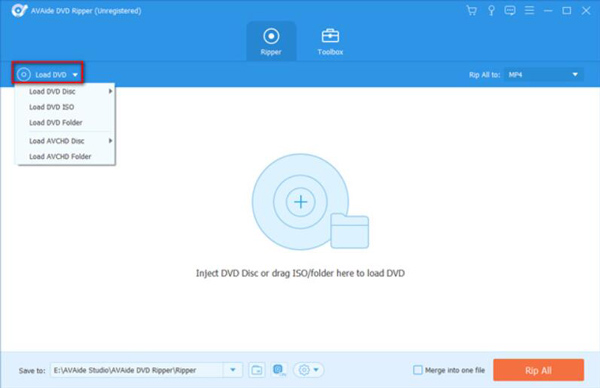
Korak 2Možete odabrati format koji YouTube podržava klikom na gumb Format. I možete kliknuti na Postavke gumb s ikonom zupčanika za promjenu rezolucije, brzine prijenosa, video kodeka i više
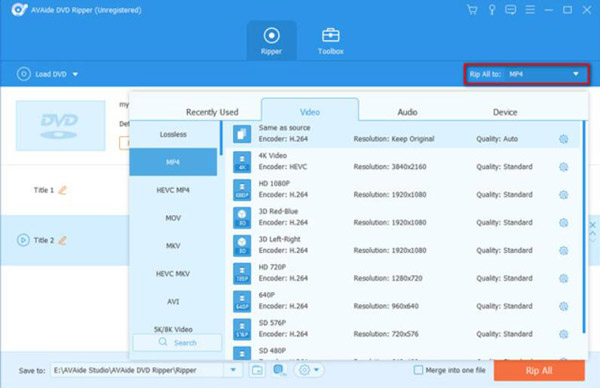
Korak 3Nakon svih postavki, možete postaviti odredište svog ripanog videa. A zatim možete kliknuti Rip All gumb za pokretanje procesa. Vaše će datoteke biti spremne za nekoliko minuta.
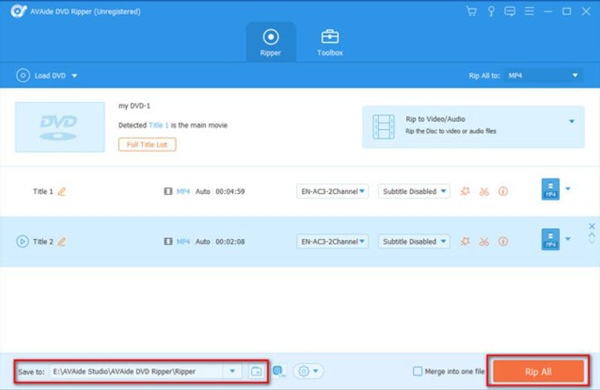
Dio 3: Kako prenijeti DVD video na YouTube
Nakon što pretvorite DVD u YouTube videozapise, sada ih možete učitati. Vrijedno je napomenuti da prijenos sadržaja zaštićenog autorskim pravima na YouTube bez dopuštenja može prekršiti uvjete pružanja usluge YouTube i može dovesti do ukidanja vašeg računa. Stoga provjerite imate li zakonsko pravo za učitavanje sadržaja prije nego što to učinite. Možete naučiti iz onkraj dijela kako ih učitati:
Korak 1Prvo se trebate prijaviti na svoj YouTube račun. Zatim kliknite na Prenesite video gumb iz Stvoriti gumb na vrhu web stranice.
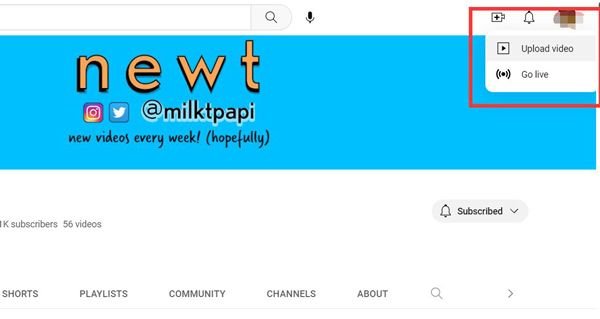
Korak 2Možete povući i ispustiti kopiranu video datoteku u prozor za prijenos. Ili možete kliknuti na Izaberi da biste je odabrali iz preglednika datoteka na računalu.
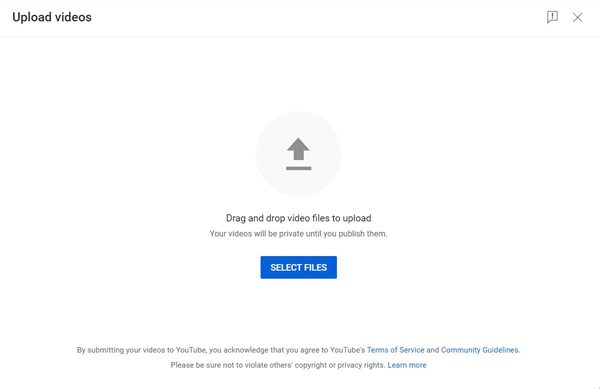
Korak 3Videozapisu dodajte naslov, opis i oznake. Odaberite postavke privatnosti za video. Kliknite na Objaviti gumb za prijenos na YouTube.
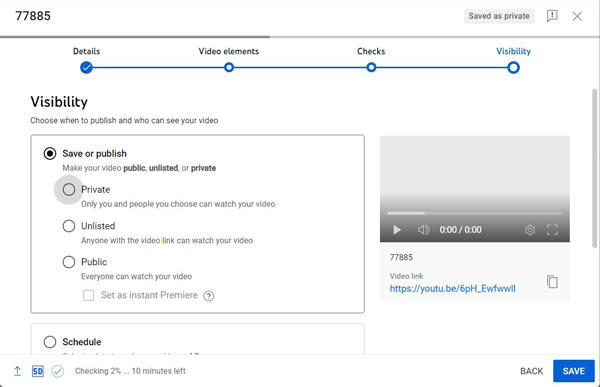
Dio 4: Često postavljana pitanja o DVD-u na YouTube
Koji video format trebam odabrati prilikom kopiranja DVD-a na YouTube?
MP4 je široko podržan video format koji je kompatibilan s YouTubeom. Trebali biste odabrati ovaj format prilikom kopiranja DVD-a kako biste osigurali maksimalnu kompatibilnost s YouTubeom.
Mogu li prenijeti DVD na YouTube ako sadrži sadržaj zaštićen autorskim pravima?
Ne. Prijenos sadržaja zaštićenog autorskim pravima na YouTube bez dopuštenja može prekršiti uvjete pružanja usluge YouTube i može dovesti do ukidanja vašeg računa. Trebali biste se uvjeriti da imate zakonsko pravo za učitavanje sadržaja prije nego što to učinite.
Mogu li prenijeti DVD na YouTube bez gubitka kvalitete?
Ne. Prijenos DVD-a na YouTube općenito će rezultirati određenim gubitkom kvalitete zbog kompresije. Međutim, možete minimizirati gubitak kvalitete odabirom video formata visoke kvalitete prilikom kopiranja DVD-a. Ili možete naučiti kako unaprijediti DVD-ove i prenesite video na YouTube u najvećoj mogućoj razlučivosti.
Zaključno, pretvaranje a DVD na YouTube je jednostavan proces koji zahtijeva strpljenje i prave alate. Slijedeći korake navedene u članku, možete jednostavno izdvojiti videosadržaj sa svog DVD-a i pretvoriti DVD u format kompatibilan s YouTubeom uz AVAide DVD Ripper kao svoj najbolji YouTube filmski stvaralac. A zatim ga možete prenijeti na platformu da ga svijet vidi. Ne zaboravite slijediti zahtjeve za YouTube videozapise kada pretvarate DVD pomoću AVAide DVD Rippera. Uz ove savjete, na dobrom ste putu da svoj DVD podijelite na YouTubeu sa širom publikom na YouTubeu.
Najopsežniji medijski pretvarač za pretvaranje video, audio i DVD-a bez gubitka kvalitete.



 Sigurno preuzimanje
Sigurno preuzimanje


